Làm cách nào để dừng tự động định dạng số cho đến ngày trong Excel?
Trong Excel, khi bạn nhập một số chuỗi như “2014-6-1” hoặc “1/2” vào một ô, nó sẽ tự động định dạng số này thành ngày “6/1/2014” hoặc “2-Jan”. Đôi khi, bạn có thể nghĩ rằng định dạng tự động này gây phiền nhiễu, bây giờ tôi cho bạn biết cách dừng tự động định dạng số cho đến nay trong Excel.
Dừng tự động định dạng số bằng cách thêm dấu cách hoặc dấu nháy đơn
Dừng tự động định dạng số bằng cách định dạng dưới dạng Văn bản
Chuyển đổi chuỗi ngày / số văn bản thành ngày chuẩn
 Dừng tự động định dạng số bằng cách thêm dấu cách hoặc dấu nháy đơn
Dừng tự động định dạng số bằng cách thêm dấu cách hoặc dấu nháy đơn
Nếu bạn chỉ có một vài số để nhập, bạn có thể ngăn Excel thay đổi chúng thành ngày tháng bằng cách nhập dấu cách hoặc dấu nháy đơn.
Trước khi bạn nhập dữ liệu số, hãy nhập một không gian or dấu nháy đơn ' vào ô sau đó theo dữ liệu số, nhấn đăng ký hạng mục thi. Nếu bạn nhập khoảng trắng trước dữ liệu, khoảng trắng sẽ được giữ lại sau khi nhấn đăng ký hạng mục thi , nếu bạn nhập dấu nháy đơn, định dạng ô sẽ được chuyển đổi thành định dạng văn bản và dấu nháy đơn sẽ biến mất khi bạn nhấn đăng ký hạng mục thi. Xem ảnh chụp màn hình:
 |
 |
 |
 Dừng tự động định dạng số theo định dạng dưới dạng Văn bản
Dừng tự động định dạng số theo định dạng dưới dạng Văn bản
Nếu bạn có một danh sách dài dữ liệu số cần được nhập vào các ô và dừng tự động định dạng cho đến nay, bạn có thể sử dụng chức năng Định dạng Ô trong Excel.
1. Chọn phạm vi bạn muốn nhập số dữ liệu và nhấp chuột phải để mở menu ngữ cảnh và nhấp vào Format Cells. Xem ảnh chụp màn hình:
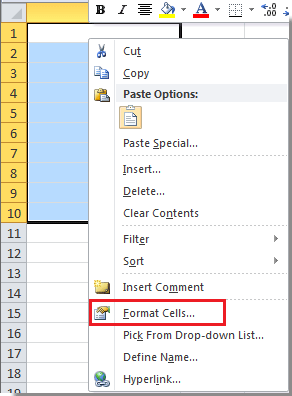
2. nhấp chuột Con số Tab và chọn bản văn từ Phân loại danh sách. Sau đó nhấp vào OK để đóng hộp thoại. Xem ảnh chụp màn hình:
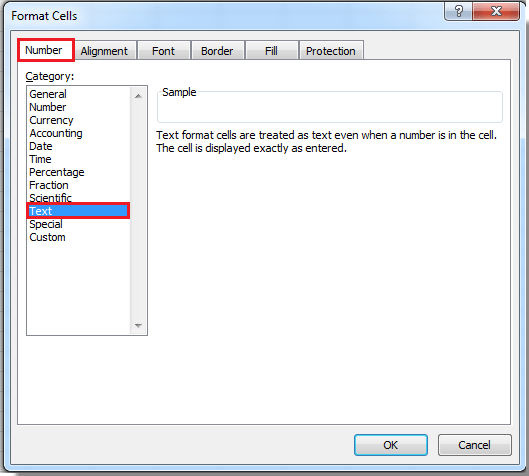
Bây giờ bạn có thể nhập dữ liệu số vào phạm vi và nó không thể được định dạng tự động thành ngày. Xem ảnh chụp màn hình:
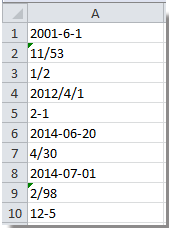
Chú thích: Hai phương pháp trên không thể hoạt động khi dữ liệu số đã được nhập.
 Chuyển đổi chuỗi ngày / số văn bản thành ngày chuẩn
Chuyển đổi chuỗi ngày / số văn bản thành ngày chuẩn
Khi bạn sao chép ngày từ các nguồn khác sang Excel, ngày có thể thay đổi thành định dạng văn bản hoặc đối với người thuận tiện, bạn có thể nhập ngày trực tiếp dưới dạng chuỗi số, chẳng hạn như 20160504. Trong trường hợp này, bạn có thể muốn chuyển đổi các ngày không chuẩn sang định dạng ngày chuẩn mm / dd / yyyy. Đây với Kutools cho Excel--một công cụ tiện dụng, Chuyển đổi sang Ngày tiện ích có thể nhanh chóng chuyển đổi nhiều ngày không chuẩn thành ngày chuẩn.
| Kutools cho Excel, với hơn 300 chức năng tiện dụng, giúp công việc của bạn dễ dàng hơn. |
Sau cài đặt miễn phí Kutools cho Excel, vui lòng làm như sau:
1. Chọn ngày không chuẩn và nhấp vào Kutools > Nội dung > Chuyển đổi sang Ngày. Xem ảnh chụp màn hình: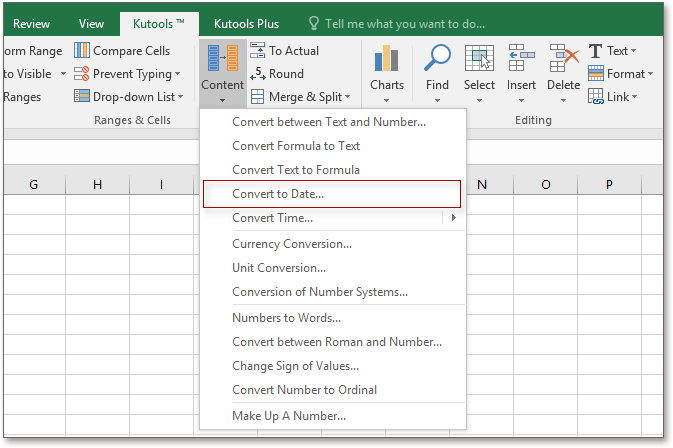
2. Sau khi áp dụng Chuyển đổi sang Ngày, bạn có thể thấy tất cả các ngày không chuẩn đã được chuyển đổi thành các ngày chuẩn trong Chuyển đổi sang Ngày và chỉ cần nhấp vào OK để tồn tại hộp thoại.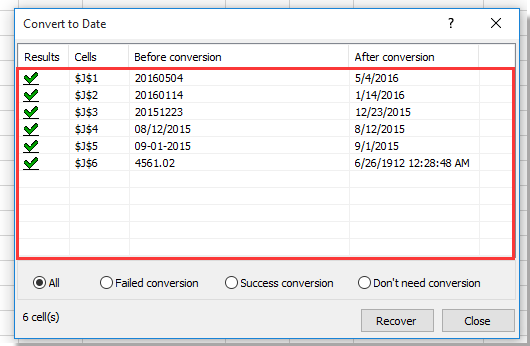
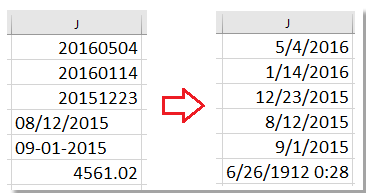
Các bài báo tương đối:
Công cụ năng suất văn phòng tốt nhất
Nâng cao kỹ năng Excel của bạn với Kutools for Excel và trải nghiệm hiệu quả hơn bao giờ hết. Kutools for Excel cung cấp hơn 300 tính năng nâng cao để tăng năng suất và tiết kiệm thời gian. Bấm vào đây để có được tính năng bạn cần nhất...

Tab Office mang lại giao diện Tab cho Office và giúp công việc của bạn trở nên dễ dàng hơn nhiều
- Cho phép chỉnh sửa và đọc theo thẻ trong Word, Excel, PowerPoint, Publisher, Access, Visio và Project.
- Mở và tạo nhiều tài liệu trong các tab mới của cùng một cửa sổ, thay vì trong các cửa sổ mới.
- Tăng 50% năng suất của bạn và giảm hàng trăm cú nhấp chuột cho bạn mỗi ngày!
